[下載] eMule v0.50b 最新版,多年後又再度更新!
三、搜尋、下載你要的檔案
第1步 順利連上一個可用的伺服器之後,請按一下上方的〔搜尋〕按鈕,接著在「名稱」中輸入你要搜尋的關鍵字,然後再按一下〔開始〕按鈕,開始尋找你要下載的檔案。
第2步 如圖,列出搜尋結果之後,我們可以先點一下「可得性」標籤,可得性最高的檔案抓出來,一般情形下,可得性越高下載速度會越快一些。
第3步 找到你要下載的檔案後,在該檔案上按一下滑鼠右鍵,再點選【下載】,將他放入下載排程中。
第4步 此時我們可以按一下〔傳輸〕按鈕,看一下目前正在下載中的檔案與下載進度。下載的速度牽涉到檔案來源的多寡、網路環境與你的分享度,如果某個檔案明明來源都在可卻放很久都下載不來,那就再另外換其他來源試試看。
第5步 下載完成後,我們可以按一下〔工具〕→【開啟新進資料夾】,檢查一下剛下載好的檔案是否完整、可用。
第6步 如圖,剛下載回來的檔案預設會放在「C:\Program Files\eMule\Incoming」資料夾中,如果你常下載大檔案,那記得硬碟C的空間要夠大,或者把eMule的TEMP跟新進檔案資料夾都設定到其他硬碟去。
本文篇章:
一、安裝eMule軟體
二、連線到eMule伺服器
三、搜尋、下載你要的檔案
四、設定上傳頻寬,避免頻寬用盡影響上網品質
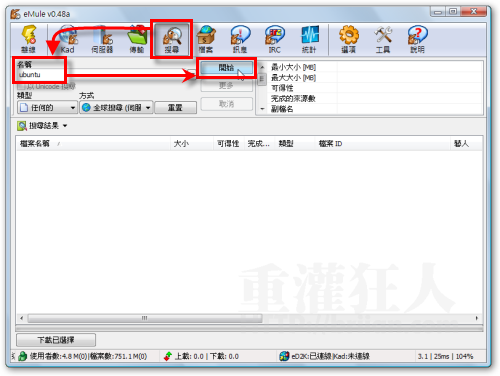
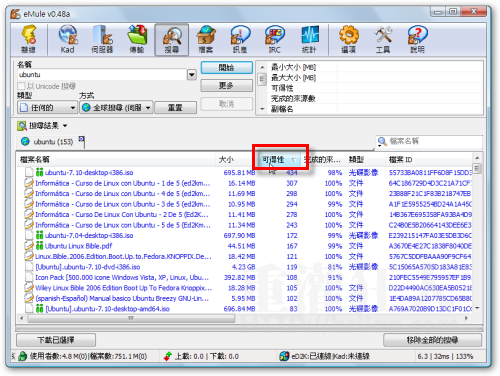
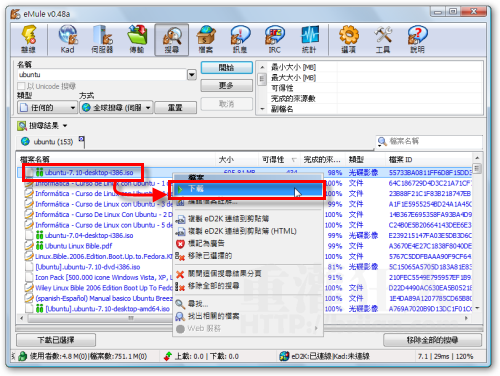
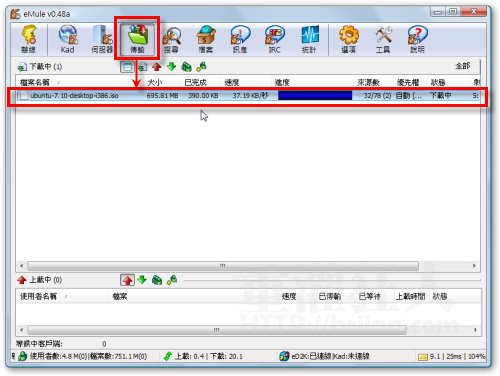
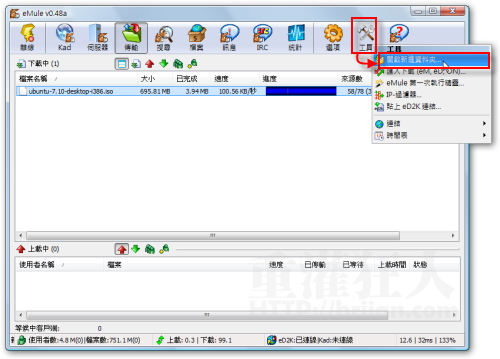
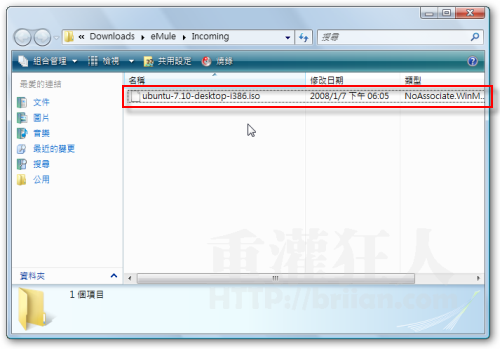
 翻頁閱讀 »
翻頁閱讀 »
WIN10 無法安裝 eMule0.5b_BETA1-installer.exe, error message: can\’t launching …….
我買新筆電華碩X555L
W10
安裝 EMULEV0.50B BRTA1
測試連線顯示2個連接阜都正常
但是右下方兩個連線一直顯示連線中
連不上
有救嗎
請不要教學限制上傳頻寬為30K,這對目前台灣用戶的頻寬而言,太小,不利於檔案分享。應該以上傳頻寬的80%作為預設值。
當你限制上傳頻寬為30K,相對的,高速下載速度也會被影響,一般1500K下載,會用到50K上傳頻寬以上的。所以,你限制了上傳,不就也限制了下載速度,讓人們誤解eMule速度慢吞吞的。
eMule 能夠合理運用頻寬,80%的上傳頻寬,不會對大部分其他網路應用造成影響。而且eMule具有動態上傳速度管理,網路擁塞時候會自動調節降速。